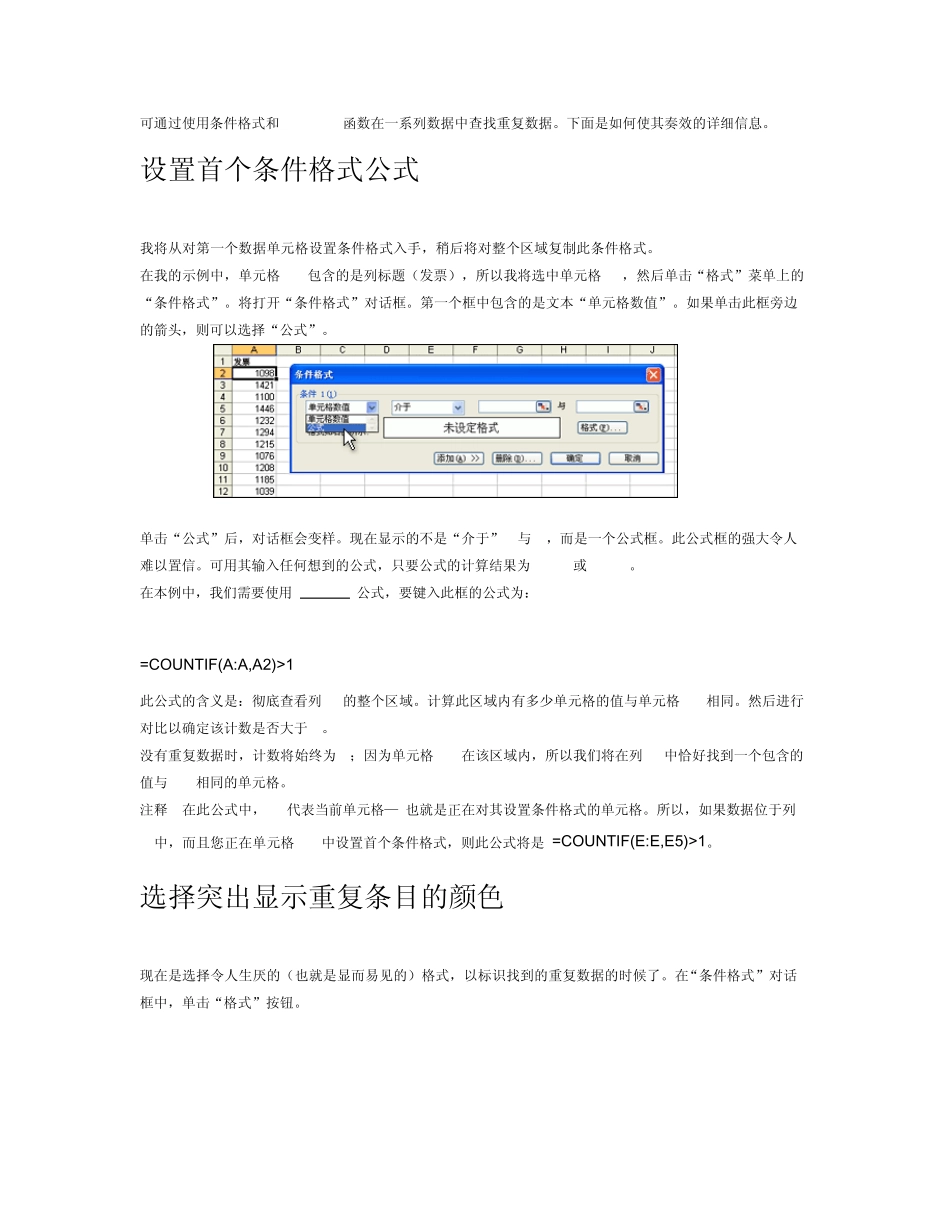可通过使用条件格式和 COUNTIF 函数在一系列数据中查找重复数据。下面是如何使其奏效的详细信息。 设置首个条件格式公式 我将从对第一个数据单元格设置条件格式入手,稍后将对整个区域复制此条件格式。 在我的示例中,单元格 A1 包含的是列标题(发票),所以我将选中单元格 A2,然后单击“格式”菜单上的“条件格式”。将打开“条件格式”对话框。第一个框中包含的是文本“单元格数值”。如果单击此框旁边的箭头,则可以选择“公式”。 单击“公式”后,对话框会变样。现在显示的不是“介于”x 与 y,而是一个公式框。此公式框的强大令人难以置信。可用其输入任何想到的公式,只要公式的计算结果为 TRUE 或 FALSE。 在本例中,我们需要使用 COUNTIF 公式,要键入此框的公式为: =COUNTIF(A:A,A2)>1 此公式的含义是:彻底查看列 A 的整个区域。计算此区域内有多少单元格的值与单元格 A2 相同。然后进行对比以确定该计数是否大于 1。 没有重复数据时,计数将始终为 1;因为单元格 A2 在该区域内,所以我们将在列 A 中恰好找到一个包含的值与 A2 相同的单元格。 注释 在此公式中,A2 代表当前单元格— 也就是正在对其设置条件格式的单元格。所以,如果数据位于列 E 中,而且您正在单元格 E5 中设置首个条件格式,则此公式将是 =COUNTIF(E:E,E5)>1。 选择突出显示重复条目的颜色 现在是选择令人生厌的(也就是显而易见的)格式,以标识找到的重复数据的时候了。在“条件格式”对话框中,单击“格式”按钮。 单击“图案”选项卡,然后单击一种鲜艳的色样,如红色或黄色。然后单击“确定”以关闭“单元格格式”对话框。 您将在预览框中看到选定的格式,单击“确定”以关闭“条件格式”对话框,然后„„ 没有任何反应。哇。如果这是第一次设置条件格式,则此时得到其已奏效的反馈将是非常令人愉快的。但是,除非运气很好,单元格 A2 中的数据与某个其他单元格中的数据是重复的,否则条件将为 FALSE 并且不会应用格式。 将条件格式复制到其余的单元格中 需要将条件格式从单元格 A2 向下复制到区域内的其他单元格中。让光标仍在 A2 中,单击“编辑”菜单上的“复制”。按 Ctrl+空格键以选择整列。然后单击“编辑”菜单上的“选择性粘贴”。在“选择性粘贴”对话框中,单击“格式”,然后单击“确定”。 这会将条件格式复制到该列中的所有单元格内。现在终于可以看到某些单元格带有彩色填充格式...